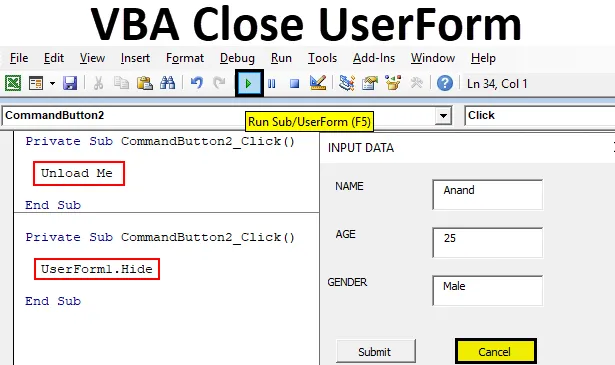
Екцел ВБА Затвори УсерФорм
Раније смо разговарали о томе како да креирате УсерФорм у ВБА. Сада да би корисник добио унос било је дугме за подношење, које је тада похранило вредност коју је корисник дао у екцел листу. Али шта након давања вредности облику још увек постоји. Или шта ако корисник не жели дати никакве податке и затворити кориснички образац. Нисмо разговарали о томе како ћемо затворити кориснички образац за корисника. Слично као и за дугме за слање података, имали смо још једно дугме које је било за отказивање које се користи за скривање корисничког обрасца. Дугме за отказивање такође има сопствени код за скривање корисничког облика од корисника. Сада постоје две методе помоћу којих можемо сакрити кориснички образац. Они су следећи:
- Први метод је када користимо методу Унлоад Ме. Ова метода искрцава УсерФорм и нестаје са дисплеја.
- Друга метода је када користимо Усеформ.Хиде метод. Ова метода сакрива УсерФорм са екрана.
Препоручује се употреба друге методе за затварање УсерФорм-а, јер ће прва метода потпуно испразнити УсерФорм и сви подаци које корисник унесе биће потпуно изгубљени. Али када користимо други метод скривања УсерФорм-а, последњи унос који је корисник урадио на корисничком облику још увек је присутан.
Како затворити УсерФорм у Екцелу ВБА?
Научићемо о томе како затворити УсерФорм у Екцел ВБА са његовом разликом и помоћу неколико примера, али прво да научимо начин затварања корисничког облика у ВБА.
Постоје две методе за затварање корисничког облика у ВБА:
- Унлоад Ме
- Сакрити
Екцел ВБА Цлосе УсерФорм - Пример бр. 1
Прво покушајмо са начином затварања УсерФорм-а помоћу опције Унлоад Ме. У нашем претходном чланку имали смо кориснички образац који изгледа као онај испод.
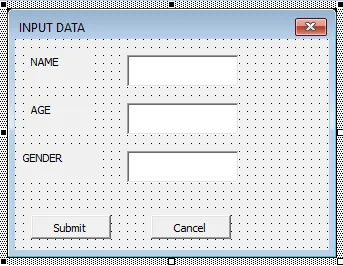
За дугме за слање имали смо код који је чувао податке које је корисник унео у екцел. Сада двапут кликните на дугме за отказивање које ће вам отворити код за исто што следи,
Шифра:
Привате Суб ЦоммандБуттон2_Цлицк () Енд Суб
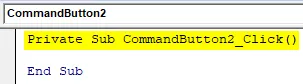
Дугме за отказивање је било друго командно дугме које смо пружили корисничком облику. Сада напишите изјаву о коду као Избаци ме у одељак као што је приказано на слици испод.
Шифра:
Привате Суб ЦоммандБуттон2_Цлицк () Унлоад Ме Енд Суб
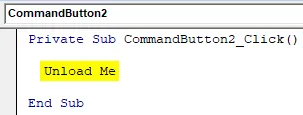
Можемо видети да је Ме изјава Објецт оф Унлоад. Сада покренимо кориснички образац притиском на типку Ф5 да бисмо га приказали.

Притисните дугме Одустани да видите да кориснички облик нестаје и враћа нас до оригиналног корисничког облика у прозору пројекта.
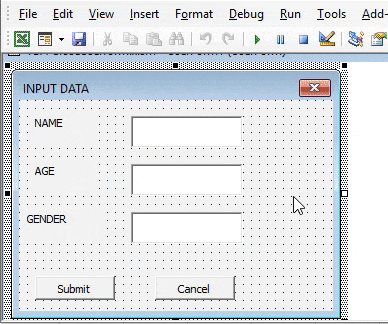
Екцел ВБА Цлосе УсерФорм - Пример бр. 2
Сада покушајмо с другом методом која метода усерформ.хиде на сличан начин као горе, прво отворимо кориснички облик из корисничког облика у прозору пројекта.
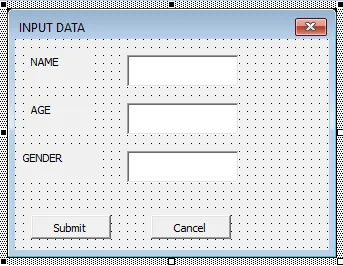
Сада двапут кликните дугме за отказивање које ће отворити код за приказ командног дугмета за отказивање.
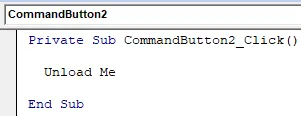
Изјава Унлоад Ме већ је присутна у командном тастеру за отказивање, очистите код и замените га корисничком изјавом.
Шифра:
Привате Суб ЦоммандБуттон2_Цлицк () УсерФорм1.Хиде Енд Суб
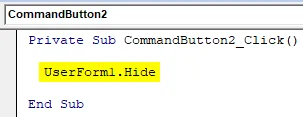
Сада поново покренимо кориснички образац притиском на типку Ф5 и приказаћемо га на екрану.

Када притиснемо дугме за отказивање, поново се премештамо у прозор пројекта корисничког облика. Сада бисмо се сви могли запитати у чему је разлика између ове две методе, јер обе методе савршено затварају кориснички облик за нас, зашто је онда друга метода коју већина препоручује. Ми ћемо тачно открити зашто у наредна два примера.
Екцел ВБА Цлосе УсерФорм - Пример бр. 3
Сада пређите на прву методу Унлоад Ме изјаву за дугме за одустајање и пружимо неке податке корисничком облику. Двапут кликните на тастер за отказивање из корисничког облика да бисте отворили код за приказ командног дугмета и замените га са наредбом Унлоад Ме на следећи начин.
Шифра:
Привате Суб ЦоммандБуттон2_Цлицк () Унлоад Ме Енд Суб
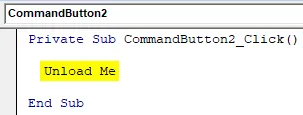
Сада поново покрените кориснички образац притиском на тастер Ф5 и учините да се прикаже на екрану.

Омогућимо корисничком облику некакав податак на следећи начин, сада не притисните дугме за слање, притисните дугме Откажи.
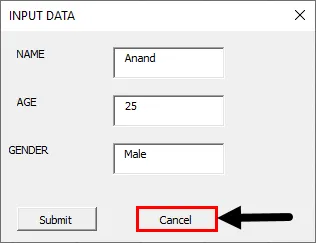
Поново покрените кориснички образац притиском на тастер Ф5.
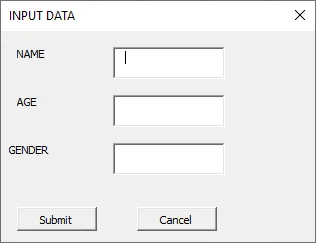
Сада можемо видети да смо изгубили податке које смо пружили корисничком облику пошто их нисмо послали, нису били похрањени у радном листу и затворили смо кориснички образац Унлоад Ме изјавом која је уклонила већ испуњене податке.
Екцел ВБА Цлосе УсерФорм - Пример бр. 4
Сада урадимо исту вежбу, али користећи Усерформ.Хиде изјаву,
У командном тастеру за одустајање замените га помоћу методе усерформ.хиде као што је приказано у наставку.
Шифра:
Привате Суб ЦоммандБуттон2_Цлицк () УсерФорм1.Хиде Енд Суб
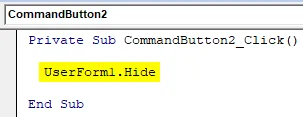
Сада ћемо поново покренути кориснички облик притиском на тастер Ф5 и обезбедити му неке податке на следећи начин.
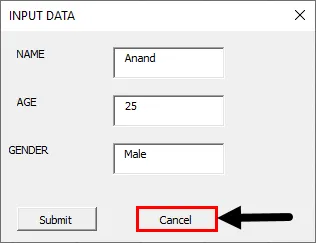
Сада притисните дугме за отказивање и поново покренимо кориснички образац који ће нам дати следећи резултат.
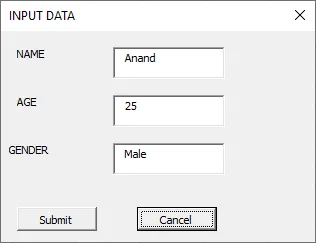
Подаци се чак и не губе када смо притиснули дугме за отказивање, ако притиснемо субмит, чуваће податке у екцелу на следећи начин.
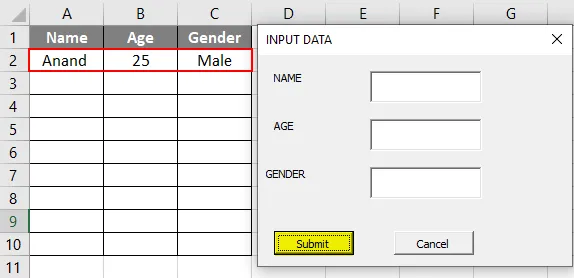
Сада су подаци сачувани, кориснички образац је празан и кориснички образац можемо затворити помоћу дугмета за отказивање,
Ствари које треба запамтити
- Након што корисник унесе податке, морамо да затворимо кориснички образац тако да је то једнако важно као и дугме за слање.
- Затвори Кориснички образац се налази у командном тастеру корисничког облика у ВБА, опћенито се назива и Откажи или Затвори.
- Постоје два одвојена начина затварања корисничког облика, али они на крају служе истој сврси.
- Метода Усерформ.Хиде се највише препоручује, чак и ако је кориснички образац корисник затворио прије уноса података, подаци се не губе и унос који је направио корисник поновно се приказује када корисник отвори кориснички образац.
Препоручени чланци
Ово је водич за ВБА Цлосе УсерФорм. Овдје смо разговарали о томе како затворити УсерФорм у Екцел-у користећи Унлоад Ме изјаву и Усерформ.Хиде методу у ВБА, заједно с неким практичним примјерима и довнлоад-ом Екцел предлошка. Можете и да прођете кроз друге наше предложене чланке -
- Како активирати лист у ВБА?
- Процените формулу у Екцелу
- Комплетан водич за ВБА листу
- ХИПЕРЛИНК Формула у Екцелу